يقدم Spotify تجربة استماع لا مثيل لها. ومع ذلك ، قد تكون هناك حالات تريد فيها الاستمتاع بمسارات Spotify المفضلة لديك في وضع عدم الاتصال أو على الأجهزة التي لا تدعم تطبيق Spotify. هذا هو المكان الذي تتم فيه العملية قم بتحويل قائمة تشغيل Spotify إلى MP3 تصبح الملفات مفيدة بشكل لا يصدق.
في هذه المقالة ، سنوجهك خلال عملية تحويل قوائم تشغيل Spotify إلى تنسيق MP3 ، خاصةً في ظل استخدام Chargeless Spotify لتحويل MP3، مما يتيح لك الحصول على أغانيك المفضلة بتنسيق ملف صوتي عالمي يمكن تشغيله على أي جهاز. سنستكشف طرقًا وأدوات مختلفة تبسط عملية التحويل ، مما يضمن أنه يمكنك الاستمتاع بقوائم التشغيل المنظمة الخاصة بك حتى بدون اتصال إنترنت نشط.
لذا ، إذا كنت مستعدًا للتحكم في قوائم التشغيل الخاصة بك على Spotify وإتاحتها كملفات MP3 ، فلنتعمق في الدليل خطوة بخطوة واكتشف الخيارات المتاحة لتحويل قوائم تشغيل Spotify إلى MP3 دون عناء.
دليل المحتويات الجزء # 1: كيفية تنزيل قوائم تشغيل Spotify باستخدام الاشتراك المميز؟الجزء # 2: أين يقوم Spotify بحفظ قائمة التشغيل التي تم تنزيلها وتتبع الملفات محليًا على جهازك؟الجزء # 3: أفضل طريقة لتحويل قائمة تشغيل Spotify إلى MP3: Spotify Music Unlocker Toolوفي الختام
الجزء # 1: كيفية تنزيل قوائم تشغيل Spotify باستخدام الاشتراك المميز؟
الطريقة الأولى: استخدام تطبيق سطح المكتب
قبل أن نتحدث عن كيفية تحويل قائمة تشغيل Spotify إلى MP3 ، فلنتحدث عن الميزة المتميزة أولاً. ك سبوتيفي بريميوم مشترك ، لديك ميزة تنزيل قوائم التشغيل المفضلة لديك والاستماع إليها في وضع عدم الاتصال.
هذا مفيد بشكل خاص عندما تكون مسافرًا ، أو لديك وصول محدود إلى الإنترنت ، أو تفضل ببساطة حفظ مجموعة الموسيقى الخاصة بك محليًا كملفات MP3. في هذه المقالة ، سنوجهك خلال عملية تنزيل قوائم تشغيل Spotify باستخدام اشتراك Premium على أجهزة سطح المكتب.
- الخطوة # 1: قم بتثبيت تطبيق Spotify Desktop. للبدء ، تأكد من تثبيت تطبيق Spotify لسطح المكتب على جهاز الكمبيوتر الخاص بك. يمكنك تنزيله من موقع Spotify الرسمي واتباع إرشادات التثبيت الخاصة بنظام التشغيل الخاص بك.
- الخطوة # 2: افتح تطبيق Spotify وقم بتسجيل الدخول. قم بتشغيل تطبيق Spotify لسطح المكتب وقم بتسجيل الدخول إلى حساب Premium الخاص بك باستخدام بيانات الاعتماد الخاصة بك. إذا لم يكن لديك اشتراك Premium ، فستحتاج إلى ترقية حسابك للوصول إلى ميزة التنزيل.
- الخطوة # 3: أنشئ قائمة تشغيل أو حدد قائمة موجودة. بعد ذلك ، قم بإنشاء قائمة تشغيل جديدة أو اختر قائمة موجودة تريد تنزيلها. يمكنك إنشاء قائمة تشغيل من خلال النقر على زر "قائمة تشغيل جديدة "الموجود في الشريط الجانبي الأيسر لتطبيق Spotify. إذا كان لديك بالفعل قائمة تشغيل تريد تنزيلها ، فما عليك سوى تحديدها من القائمة.
- الخطوة # 4: قم بتمكين تبديل "التنزيل". بمجرد تحديد قائمة التشغيل ، ستلاحظ وجود مفتاح تبديل يسمى "تنزيل" يقع في الزاوية العلوية اليمنى من نافذة قائمة التشغيل. انقر فوق مفتاح التبديل لتمكين ميزة التنزيل لقائمة التشغيل المحددة. يجب أن يتحول المفتاح إلى اللون الأخضر، مشيرًا إلى أن قائمة التشغيل ستكون متاحة الآن للاستماع إليها في وضع عدم الاتصال.
- الخطوة # 5: انتظر حتى يكتمل التنزيل. بعد تمكين ميزة التنزيل ، سيبدأ Spotify تلقائيًا في تنزيل قائمة التشغيل على جهاز الكمبيوتر الخاص بك. يعتمد الوقت الذي يستغرقه التنزيل على حجم قائمة التشغيل وسرعة اتصالك بالإنترنت. يمكنك تتبع تقدم التنزيل في تطبيق Spotify.
- الخطوة # 6: الوصول إلى قوائم التشغيل التي تم تنزيلها. بمجرد اكتمال التنزيل ، يمكنك الوصول إلى قوائم التشغيل التي تم تنزيلها بالنقر فوق الزر "مكتبتك"الموجودة في الشريط الجانبي الأيسر من تطبيق Spotify. من هناك ، انتقل إلى "قوائم التشغيل"للعثور على قوائم التشغيل التي تم تنزيلها.
- الخطوة # 7: استمتع بقوائم التشغيل التي تم تنزيلها في وضع عدم الاتصال. تهانينا! لقد قمت بتنزيل قوائم التشغيل الخاصة بك على Spotify بنجاح باستخدام اشتراك Premium على جهاز سطح المكتب الخاص بك. يمكنك الآن الاستمتاع بالموسيقى المفضلة لديك في وضع عدم الاتصال عن طريق تحديد قائمة التشغيل التي تم تنزيلها وتشغيلها داخل تطبيق Spotify ، حتى بدون اتصال بالإنترنت.
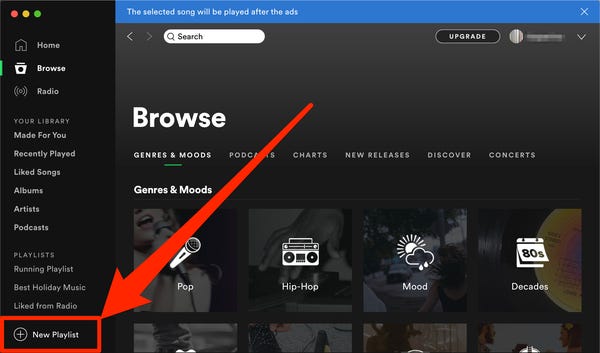
الطريقة الثانية: استخدام تطبيق الهاتف المحمول
يعد تنزيل قوائم تشغيل Spotify على تطبيق الهاتف طريقة ملائمة أخرى لإتاحة الموسيقى المفضلة لديك في وضع عدم الاتصال. باستخدام اشتراك Spotify Premium ، يمكنك اتباع هذه الخطوات البسيطة لتحويل قائمة تشغيل Spotify إلى MP3 على جهازك المحمول:
- قم بتثبيت تطبيق Spotify Mobile : قم بتنزيل وتثبيت تطبيق Spotify من متجر التطبيقات بجهازك.
- قم بتسجيل الدخول إلى حساب Premium الخاص بك : قم بتشغيل تطبيق Spotify وقم بتسجيل الدخول باستخدام بيانات اعتماد حساب Premium الخاص بك. إذا لم تكن مشتركًا في Premium ، فستحتاج إلى ترقية حسابك للوصول إلى ميزة التنزيل.
- ابحث عن قائمة التشغيل وحددها : تصفح أو ابحث عن قائمة التشغيل التي تريد تنزيلها. بمجرد العثور عليه ، اضغط عليه لفتحه.
- قم بتمكين تبديل "التنزيل" : في الزاوية العلوية اليمنى من شاشة قائمة التشغيل ، سترى مفتاح تبديل يسمى "تنزيل". اضغط عليها لتمكين ميزة التنزيل لقائمة التشغيل. يجب أن يتحول مفتاح التبديل إلى اللون الأخضر، مشيرًا إلى أن قائمة التشغيل ستكون متاحة الآن للاستماع إليها في وضع عدم الاتصال.
- انتظر حتى يكتمل التنزيل : سيبدأ Spotify في تنزيل قائمة التشغيل على جهازك المحمول. سيختلف وقت التنزيل بناءً على حجم قائمة التشغيل وسرعة اتصالك بالإنترنت. يمكنك تتبع تقدم التنزيل على شاشة قائمة التشغيل.
- الوصول إلى قوائم التشغيل التي تم تنزيلها : بمجرد اكتمال التنزيل ، انتقل إلى "مكتبتك"من التطبيق. تحت عنوان "قوائم التشغيل"، ستجد قسمًا بعنوان "التنزيلات" أو "بلا اتصال". اضغط عليها لعرض جميع قوائم التشغيل التي تم تنزيلها.
- استمتع بقوائم التشغيل التي تم تنزيلها في وضع عدم الاتصال: يمكنك الآن الاستمتاع بقوائم التشغيل التي تم تنزيلها في وضع عدم الاتصال عن طريق تحديدها من قسم "التنزيلات" أو "بلا اتصال" في مكتبتك.
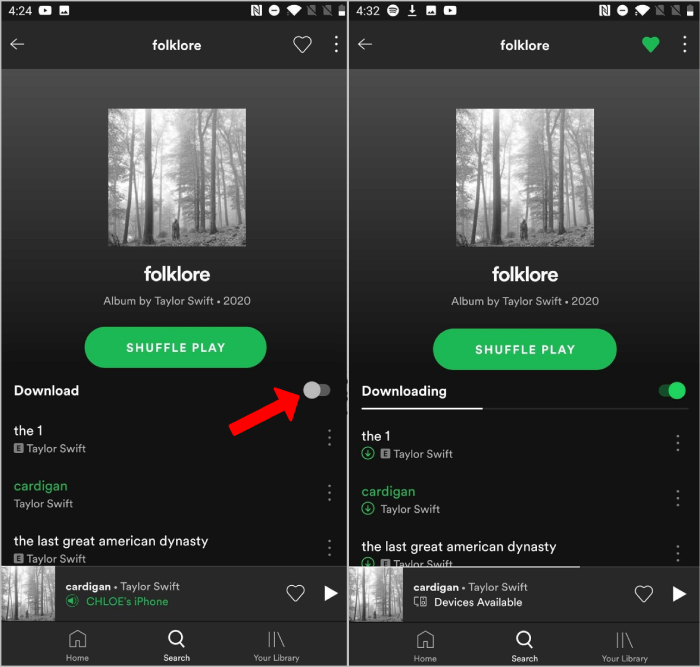
الجزء رقم 2: تنزيل قوائم تشغيل Spotify مجانًا عبر الإنترنت
يمكنك أيضًا تحويل قوائم تشغيل Spotify إلى MP3 باستخدام أدوات مجانية عبر الإنترنت دون الحاجة إلى تثبيت أي برنامج.
الجزء # 3: أين يقوم Spotify بحفظ قائمة التشغيل التي تم تنزيلها وتتبع الملفات محليًا على جهازك؟
إذا كنت تريد تحويل قائمة تشغيل Spotify إلى MP3 بسهولة ، فانتقل إلى القسم التالي. ولكن إذا كنت تريد معرفة مكان حفظ الملفات المحلية ، فتابع القراءة. عند تنزيل قوائم التشغيل والمسارات على Spotify ، يتم حفظ الملفات محليًا على جهازك ، مما يتيح لك الاستماع إليها في وضع عدم الاتصال.
يختلف الموقع المحدد الذي يحفظ فيه Spotify هذه الملفات تبعًا للجهاز ونظام التشغيل. دعنا نستكشف المواقع المختلفة التي يخزن فيها Spotify قائمة التشغيل التي تم تنزيلها وتتبع الملفات على أجهزة مختلفة.
على أجهزة سطح المكتب (Windows و Mac)
على أجهزة سطح المكتب ، مثل Windows و Mac ، يحفظ Spotify قائمة التشغيل التي تم تنزيلها ويتتبع الملفات في مجلد مخصص. موقع التخزين الافتراضي للملفات التي تم تنزيلها هو كما يلي:
نظام التشغيل Windows: C: \ Users \ YourUsername \ AppData \ Roaming \ Spotify
في Windows ، يمكنك الوصول إلى مجلد Spotify باتباع المسار أعلاه. يجب استبدال "YourUsername" باسم مستخدم Windows الفعلي. داخل مجلد Spotify ، ستجد مجلدات فرعية تحتوي على الملفات التي تم تنزيلها.
نظام التشغيل Mac: / المستخدمون / اسم المستخدم الخاص بك / المكتبة / دعم التطبيق / Spotify
على نظام Mac ، يمكن العثور على مجلد Spotify باتباع المسار أعلاه. يجب استبدال "YourUsername" باسم مستخدم Mac الفعلي. وبالمثل ، ستجد مجلدات فرعية داخل مجلد Spotify حيث يتم تخزين الملفات التي تم تنزيلها.
يرجى ملاحظة أن أسماء الملفات الموجودة في هذه المجلدات قد لا يمكن التعرف عليها بسهولة ، حيث يستخدم Spotify أسماء ملفات مشفرة لحماية حقوق النشر ومعلومات الترخيص.
على هواتف Android
على هواتف Android ، يقوم Spotify بتخزين قائمة التشغيل التي تم تنزيلها وتتبع الملفات في وحدة التخزين الداخلية لجهازك. قد يختلف الموقع المحدد اعتمادًا على إصدار Android والشركة المصنعة للجهاز. ومع ذلك ، يمكنك بشكل عام العثور على الملفات التي تم تنزيلها في الموقع التالي:
التخزين الداخلي> Android> البيانات> com.spotify.music> الملفات> Spotify> الموسيقى
للوصول إلى هذا الموقع ، يمكنك استخدام تطبيق مدير الملفات على جهاز Android الخاص بك ، مثل "الملفات" أو "مدير الملفات". بمجرد الانتقال إلى "موسيقى "، ستجد مجلدات فرعية تمثل كل قائمة تشغيل تم تنزيلها ، تحتوي على ملفات المسار المعنية.
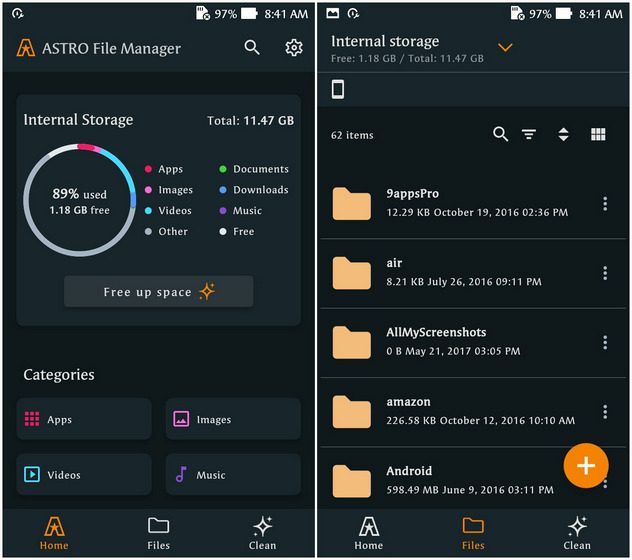
على هواتف iOS
على هواتف iOS ، تتبع Spotify نهجًا مختلفًا لتخزين قائمة التشغيل التي تم تنزيلها وتتبع الملفات بسبب القيود التي يفرضها نظام التشغيل iOS. لسوء الحظ ، لا يوفر Spotify وصولاً مباشرًا إلى الملفات التي تم تنزيلها على أجهزة iOS.
يتم تخزين الملفات التي تم تنزيلها بأمان داخل تطبيق Spotify ولا يمكن الوصول إليها وتشغيلها إلا من خلال وضع عدم الاتصال في تطبيق Spotify. على عكس أجهزة Android وأجهزة سطح المكتب ، لا يمكنك الوصول إلى الملفات التي تم تنزيلها مباشرة من خلال نظام ملفات iOS. هذا لضمان حماية حقوق النشر واتفاقيات الترخيص.
الجزء # 4: أفضل طريقة لتحويل قائمة تشغيل Spotify إلى MP3: Spotify Music Unlocker Tool
عملية قم بتحويل قائمة تشغيل Spotify إلى MP3 يتيح لك التنسيق الحصول على أغانيك المفضلة بتنسيق ملف صوتي عالمي يمكن تشغيله على أي جهاز. في حين أن هناك العديد من الطرق المتاحة ، فإن أحد أكثر الطرق فعالية لتحويل قوائم تشغيل Spotify إلى MP3 هو استخدام سبوتيفي ميوزيك أونلوكر. دعنا نستكشف كيفية عمل هذه الأداة ولماذا تعتبر واحدة من أفضل الطرق لتحويل قوائم التشغيل Spotify إلى MP3.
Spotify Music Unlocker هو برنامج تابع لجهة خارجية أو خدمة عبر الإنترنت مصممة من أجل قم بإزالة حماية DRM التي تنفذها Spotify على مساراتها. تعمل حماية DRM على تقييد النسخ غير المصرح به وتوزيع المحتوى المحمي بحقوق الطبع والنشر ، بما في ذلك الموسيقى. يساعدك Spotify Music Unlocker على استخراج الصوت من قوائم تشغيل Spotify وتحويله إلى تنسيق MP3 المدعوم على نطاق واسع.
فيما يلي خطوات استخدامه:
الخطوة # 1: ابدأ الإجراء عن طريق تشغيل الأداة.
الخطوة رقم 2: حدد موقع وحدد "افتح Spotify Web Player "في Spotify Music Unlocker.

الخطوة # 3: تسجيل الدخول باستخدام بيانات اعتماد Spotify الخاصة بك. يمكنك فتح حساب إذا لم يكن لديك حساب بالفعل.

الخطوة # 4: يمكنك سحب وإسقاط ألبوم أو قائمة تشغيل على أيقونة "إضافة" الخضراء أو النقر فوق الزر الأخضر "إضافة" لإضافته إلى قائمة التحويل.

الخطوة رقم 5: اسحب وأفلت أغنية واحدة على الأيقونة الزرقاء لإضافتها إلى قائمة التحويل.
الخطوة # 6: اختر تنسيق الإخراج الذي تريده، مثل MP3 أو M4A أو WAV أو FLAC. يعد المجلد الوجهة حيث سيتم حفظ الملفات المحولة إعدادًا اختياريًا.

الخطوة # 7: حدد الملفات التي تريد تحويلها وانقر فوقها تحول.

غالبًا ما تُعتبر أداة Spotify Music Unlocker هي الطريقة المفضلة لتحويل قوائم تشغيل Spotify إلى MP3 لأسباب معينة. تهدف الأداة إلى الحفاظ على جودة الصوت الأصلية لمسارات Spotify أثناء عملية التحويل ، مما يضمن لك الاستمتاع بملفات MP3 عالية الجودة.
الناس اقرأ أيضا كيفية تحميل MP3 إلى Spotify: دليل سهل خطوة بخطوة كيفية تشغيل Spotify Playlist على Alexa: الدليل النهائي
وفي الختام
يحتفظ Spotify Music Unlocker بالبيانات الوصفية المهمة ، مثل عنوان الأغنية واسم الفنان ومعلومات الألبوم وحتى الأعمال الفنية للألبوم ، في ملفات MP3 المحولة. يوفر البرنامج القدرة على تحويل قوائم تشغيل كاملة أو مسارات متعددة في وقت واحد ، مما يوفر لك الوقت والجهد. بمجرد أن تضطر إلى ذلك تحويل قائمة التشغيل Spotify إلى mp3، يمكنك الاستمتاع بقوائم التشغيل هذه في وضع عدم الاتصال ، دون الحاجة إلى اتصال إنترنت نشط أو تطبيق Spotify.
بقلم روزي
آخر تحديث: 2023-05-31